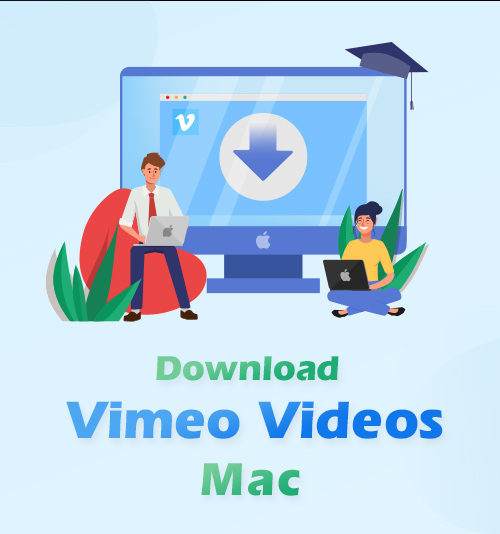
Vimeoは、世界中の人々からの高品質のビデオ、映画、アニメーションのコレクションです。 Vimeoは、フィルムのような性質を持つ多種多様な超鮮明なビデオを提供するため、多くのユーザーがVimeoを気に入っています。 その結果、多くのVimeoマニアは、このような優れたクリップのコピーを入手できるかどうか疑問に思っています。
Vimeoを使用すると、作成者はコンテンツをダウンロードできるかどうかを決定できます。 したがって、いくつかのビデオを直接ダウンロードできます。 残りはどうですか? Macにダウンロードすることはできますか?
この投稿では、その方法を紹介します Vimeoビデオをダウンロードする Macで段階的に。 その間、私はMac用のいくつかの優れたVimeoビデオダウンローダーもお勧めします。
次へ移りましょう。
1.MacでVimeoビデオをダウンロードする方法[AnyVidダウンローダーを使用]
最も安全な方法 Vimeoビデオをダウンロードする Macではソフトウェアを使用することです。 ダウンロードの品質は保証されておらず、一部のサービスには邪魔な広告が含まれている可能性があるため、どちらを選択するかについて注意してください。
AnyVid
1,000以上のWebサイトからビデオをダウンロード
- Windows10 / 8/7の場合
- Mac OS X14以降の場合
- Android向け
Mac用の最高のVimeoビデオダウンローダーは AnyVidビデオダウンローダー、すべてのVimeoビデオを簡単にダウンロードするのに役立ちます。 数秒でHDビデオを保存できます。 さらに、このツールは、主要なビデオサイトに投稿されたビデオを安定して完璧に取得することができます。 この完全にクリーンで安全なソフトウェアをMac、Windows、Androidにインストールできます。
- Vimeo、YouTubeなどを含む1,000以上のサイトをサポートします。
- Mac、Windows、Androidでビデオをダウンロードする
- 完全に清潔で安全
- オールインワンパッケージ。 機能が多すぎると、初心者には圧倒される可能性があります
- ファイルの解析速度が遅くなる場合があります
MacでVimeoビデオをダウンロードする方法?
- VimeoからビデオURLをコピーします。 Vimeo Webサイトにアクセスし、保存するビデオに移動します。 次に、そのリンクをアドレスバーからコピーします。
- URLがコピーされたら、AnyVidビデオダウンローダーに移動し、VimeoビデオURLを検索フィールドに貼り付けます。 次に、近くの検索アイコンを押します。
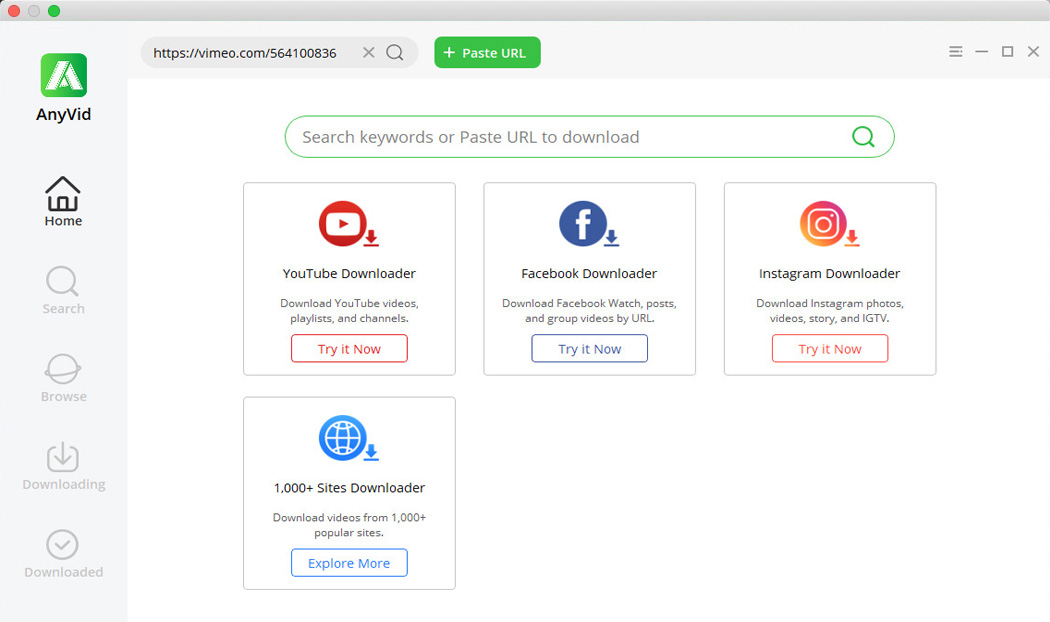
- 結果が表示されたら、MP4アイコンを押してVimeoをMacに即座に保存します。 ダウンロードアイコンを押して、より多くの解像度オプションを取得することもできます。 AnyVidは、幅広いMP3およびMP4品質を選択できるように提供します。 つまり、MP320オーディオの場合は192kbps、128kbps、3kbps、MP720ビデオの場合はHD 1080p、2p、4K、4Kです。
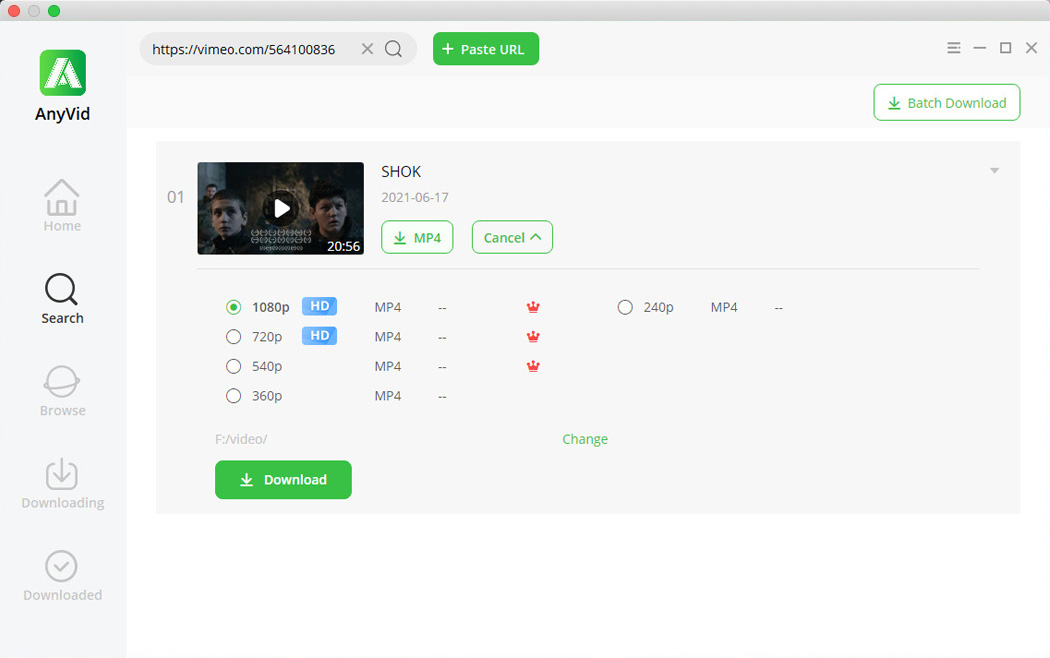
2Kビデオダウンローダーを使用してMacにVimeoビデオをダウンロードします
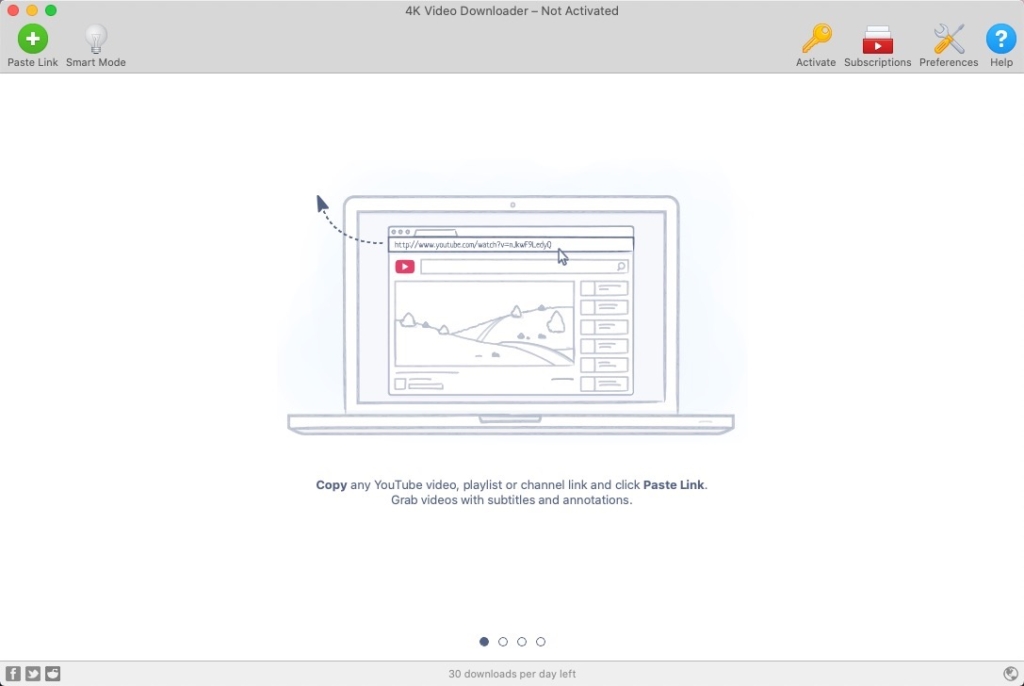
4K動画をダウンロード ボタンをクリックするだけでMacにVimeoビデオをダウンロードできる便利なMacユーティリティになります。 単一のビデオ、プレイリスト、またはチャンネル全体をフルUHD解像度でダウンロードできます。 このアプリは、TikTok、Facebook、Twitchなどの他の人気のあるサイトからのビデオとオーディオのダウンロードもサポートしています。
- 3Dビデオを保存して再生する
- 360°ビデオを保存してVRヘッドセットで再生
- 「スマートモード」で特典をお楽しみください
- 特に4Kコンテンツの場合、ダウンロード速度が遅い
- ビデオを保存する唯一の方法はURLを貼り付けることであるため、ダウンロードプロセスが制限されます
3.Folxを使用したMac用Vimeoビデオダウンローダー
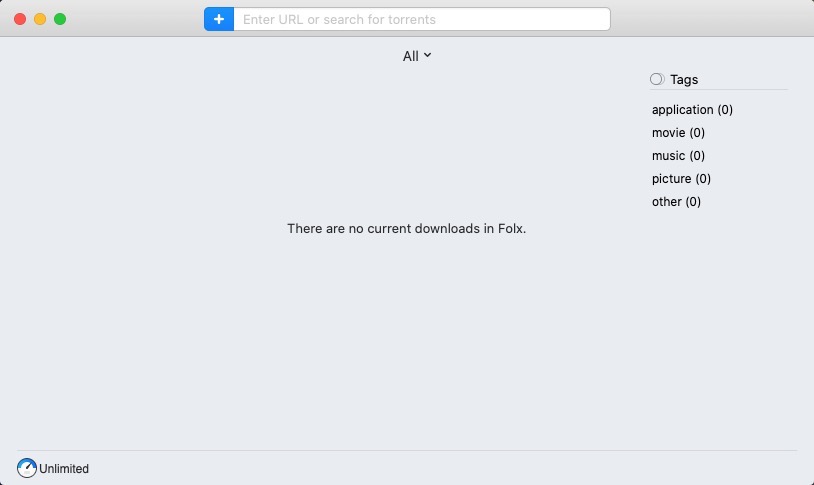
フォルクス は、Vimeoビデオ、直接ダウンロード、およびトレントで動作する高度なビデオダウンローダーです。 アプリから直接トレントファイルをダウンロードすることもできます。 Folxは、最適なオプションが得られるように、シードの数でトレントを整理します。
Webからコンテンツをすばやくダウンロードしたい場合は、これが20つです。 Folxは、ダウンロードを最大XNUMXのストリームに分割できるため、ダウンロード速度が非常に速くなります。
- 組み込みのトレント検索
- ビデオからMP3を保存する
- スマートスピード機能
- 最高の機能はPROバージョンにあります
- バッチでファイルを削除することはできません
4.Safariを搭載したMac用のVimeoビデオをダウンロードする
Macのデフォルトのエクスプローラーとして、Safariを使用してVimeoビデオをダウンロードすることもできます。 ただし、ダウンロード手順は少し異なる場合があります。
ここで、手順について詳しく説明します。
- 1. Safariの最新バージョンを起動し、ダウンロードするVimeoビデオを見つけて再生します。
- 2.ツールバーで[ウィンドウ]> [アクティビティ](ショートカット:alt + apple + a)を見つけるか、Command + Option + Aを押すことができます。
- 3.次に、ビデオの名前を探す必要があります。 実際のビデオファイルは大きなサイズである必要があります。 それを見つけたら、ダブルクリックしてビデオをMacに保存します。
ダウンロードしたファイルはFlash形式(FLVファイル)であり、QuickTimeプレーヤーとの互換性がありませんのでご注意ください。
Chromeを搭載したMacにVimeoビデオをダウンロードする
Chromeは強力なブラウザです。 さまざまな面、特にビデオのダウンロードにおいて、Safariよりもスマートに機能します。 その結果、多くの人がMacにChromeエクスプローラーをインストールします。 あなたがそのような人なら、私はあなたに最も簡単な方法を示しましょう Chrome経由でVimeoビデオをダウンロードする.
5. AmoyShareVimeoビデオダウンローダー
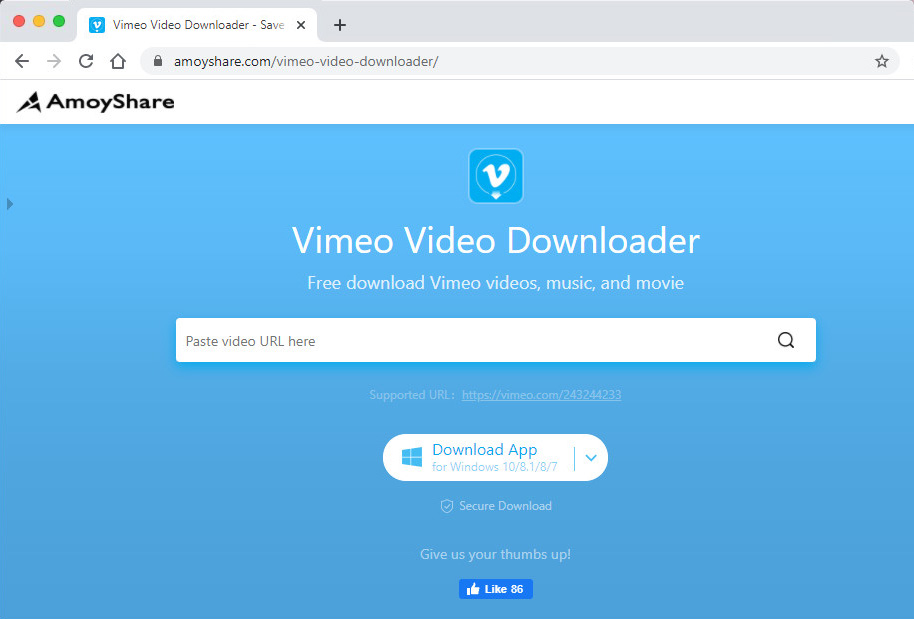
あなたがビデオ愛好家なら、あなたはおそらくいくつかのビデオダウンローダーを試したことがあります、そしてあなたはなぜ疑問に思うかもしれません AmoyShareVimeoビデオダウンローダー ウェブビデオダウンローダーの中で1位にランクされています。 答えは、他のツールよりも高速なダウンロードサービスを提供することです。 そして、あなたは刺激的な広告に我慢しません。 さらに、このオンラインツールは、250以上のサイトからビデオを取得することができます。 それは手ごわいです。
- 幅広いビデオ解像度から選択
- すべての人気のあるビデオホスティングプラットフォームとソーシャルメディアサイトをサポートする
- キーワードまたはURLを含むビデオをダウンロードする
- 広告なしで高速
- 限定ダウンロードを無料で提供します。 ただし、このツールがどれほど役立つかを確認するには、それでも十分です。
- このダウンローダーのより高度な機能は、有料版でのみ利用可能です
6. Download4.cc
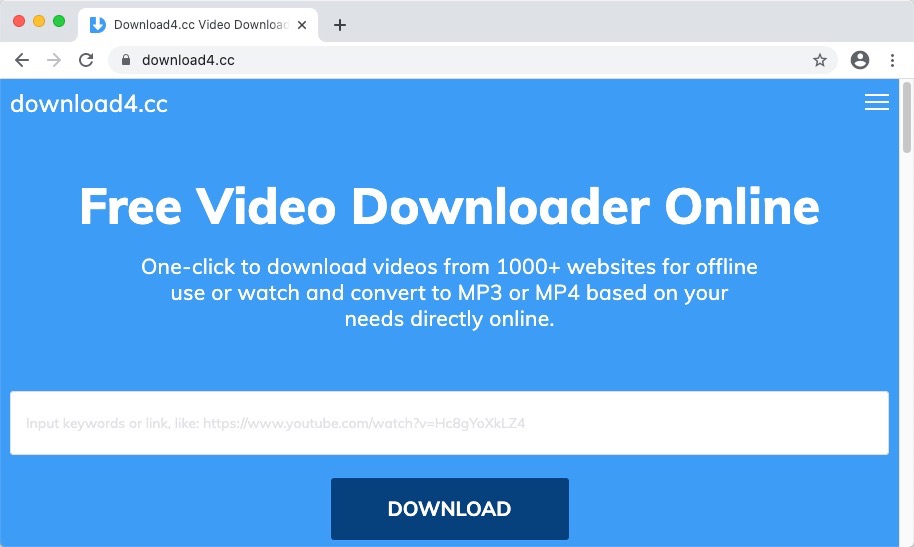
1,000以上のサイトからビデオをダウンロードするのはクリックするだけです。 Download4.cc Windows、Android、macOSなどの多くのプラットフォーム向けに作成されています。 このWebサイトでは、ユーザーがビデオをダウンロードできるだけでなく、YouTubeビデオを他のファイル形式に変換することもできます。
Download4.ccは信頼性の高いWebサイトであり、ウイルスがなくクリーンです。 不要なWebページに移動する可能性のある悪意のあるリンクはありません。
- イライラする広告はありません
- PC、iPhone、iPad、およびAndroidデバイスをサポートします
- ネットワークが不安定な場合の機能低下
- ビデオフォーマットの範囲は限られています
7. YouTube4Kダウンローダー
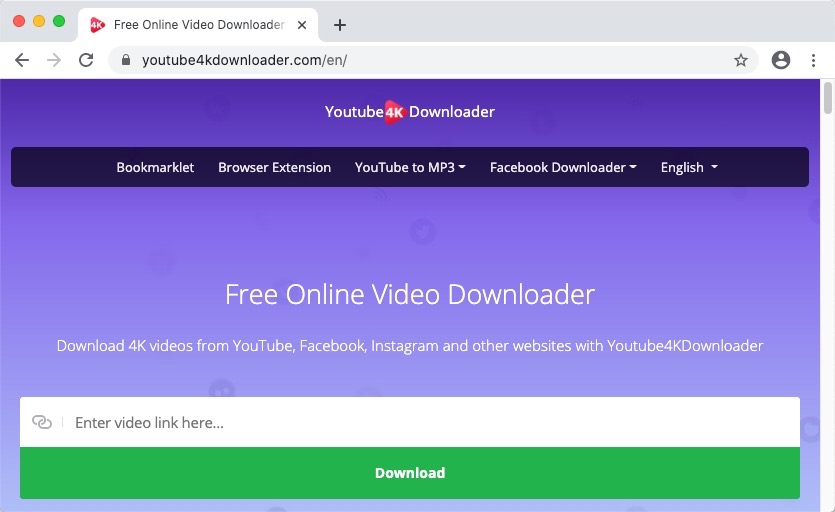
YouTube4Kダウンローダー は、ウェブ上でアクセスできるYouTubeダウンローダーです。 Macにビデオビデオをダウンロードすることもできます。 残念ながら、専用のアプリはありませんが、XNUMX回限りの使用には適している可能性があります。 あなたがする必要があるのは、リンクを貼り付け、ビデオまたはオーディオを選び、Macにファイルをダウンロードすることです。
- 簡単に使える
- インストールは必要ありません
- マルウェアが含まれている可能性があります
- 限られたプラットフォームとフォーマット
Chrome拡張機能を介してMacにVimeoビデオをダウンロードする
オンラインのVimeoビデオダウンローダーに加えて、Chrome拡張機能を使用してタスクを実行することもできます。 ここでは、うまく機能する3つの拡張機能をリストしました。
8.無料のビデオダウンローダー
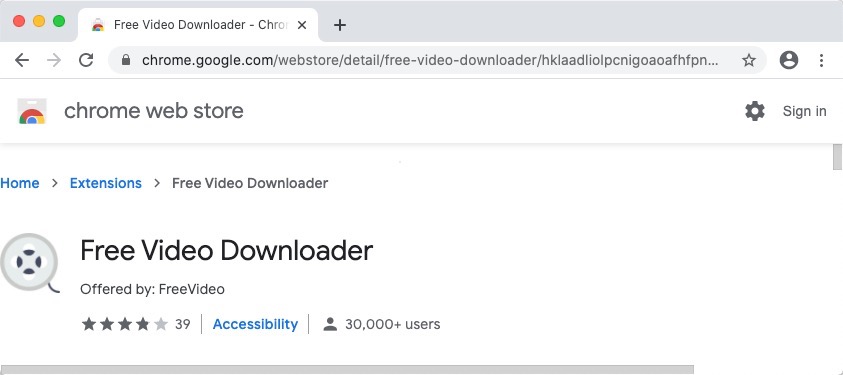
無料動画ダウンローダー オンラインビデオをダウンロードするための無料で便利なブラウザ拡張機能です。 Free Video Downloaderを使用して、ビデオホスティングサイトから任意のビデオファイルをダウンロードできます。
拡張機能は使いやすいです。 まず、目的のビデオを含むページを開いて、再生を開始する必要があります。 次に、ブラウザの拡張機能アイコンをクリックし、表示されるウィンドウで、目的のビデオファイルを名前で選択します。 [ダウンロード]ボタンをクリックすると、コンピューターへのビデオのダウンロードが開始されます。 この拡張機能は、長旅や旅行で映画をダウンロードするのに便利です。
- 簡単に使える
- ビデオをすばやくダウンロードする
- YouTubeのプライバシーポリシーで禁止されているため、YouTubeから動画をダウンロードできません
- 多くの場合、ビデオの解析に失敗します
9。 フラッシュビデオダウンローダ
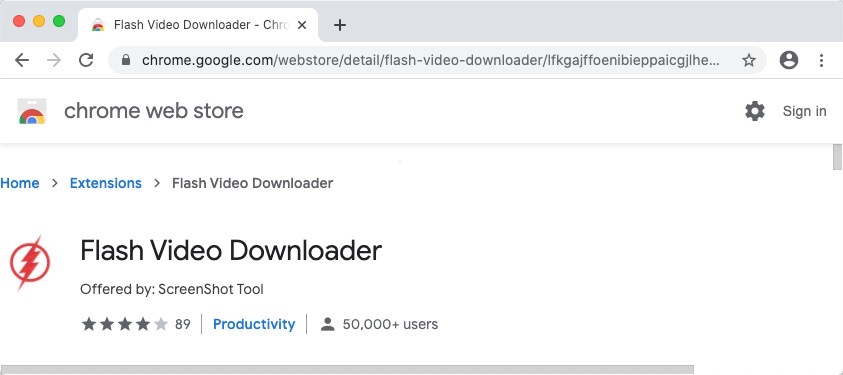
Web全体で無料のビデオを簡単にダウンロードしてください! あなたがオンラインでビデオを見ているとき、これ以上の遅れはありません!
フラッシュビデオダウンローダ 使い方は簡単です。 ブラウザで拡張機能のアイコンをクリックするだけで、数秒以内にビデオをPCにダウンロードし始めることができます。
ビデオのリストをまとめてダウンロードすることもできます。 その後、いつでも見ることができます。
- 好きなだけビデオをダウンロード
- 高品質のビデオを見る
- Flash VideoDownloaderはYouTubeビデオをダウンロードできません
- この拡張機能はeBayの広告を表示します
10. Webビデオダウンローダー
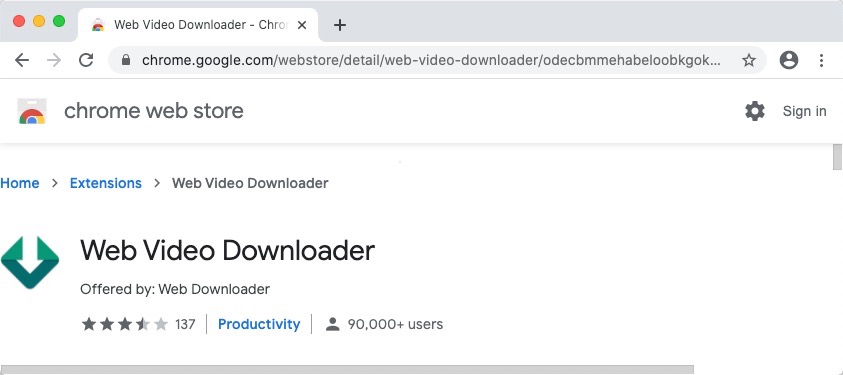
Webビデオダウンローダー メディアファイルがサーバー上のどこにあるかを直感的に確認する方法を提供します。これは、デバイスに保存できます。 検出されると、メディアファイルがダウンロード可能であることを示すデジタルマークが拡張アイコンに表示されます。
これは、Chromeウェブストアで最も人気のあるビデオダウンローダー拡張機能です。 試してみて、他の商品との違いに気付くことができます!
- 迷惑な広告をスキップできます
- ビデオウェブサイトのほぼ99%からダウンロード
- YouTubeビデオをハードドライブにダウンロードすることは禁止されています
- ビデオのダウンロードに失敗することがあります
11.ダウンロードボタンでVimeoビデオMacをダウンロードする
最初に述べたように、Vimeoの一部のビデオには、コピーを直接取得できるダウンロードボタンがあります。 ダウンロードする必要のあるビデオの下にダウンロードアイコンが表示されている場合、それは非常に簡単です。
Vimeoからビデオをダウンロードする方法は?
- Vimeoビデオの下にあるダウンロードアイコンを押します。
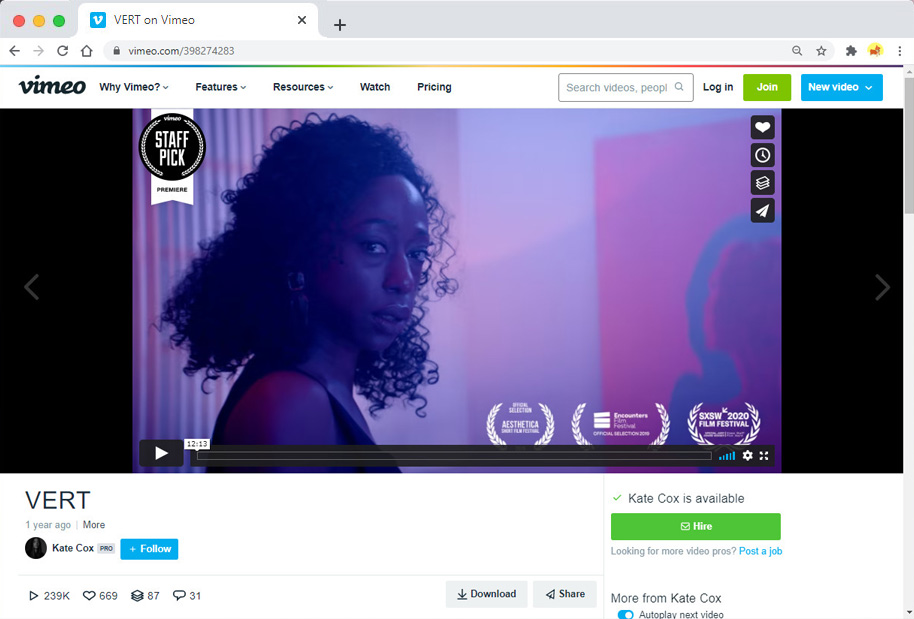
- 次に、SD 240p、SD360p、SD540p、HD720p、HD 1080p、オリジナルなどの解像度オプションのリストが表示されます。
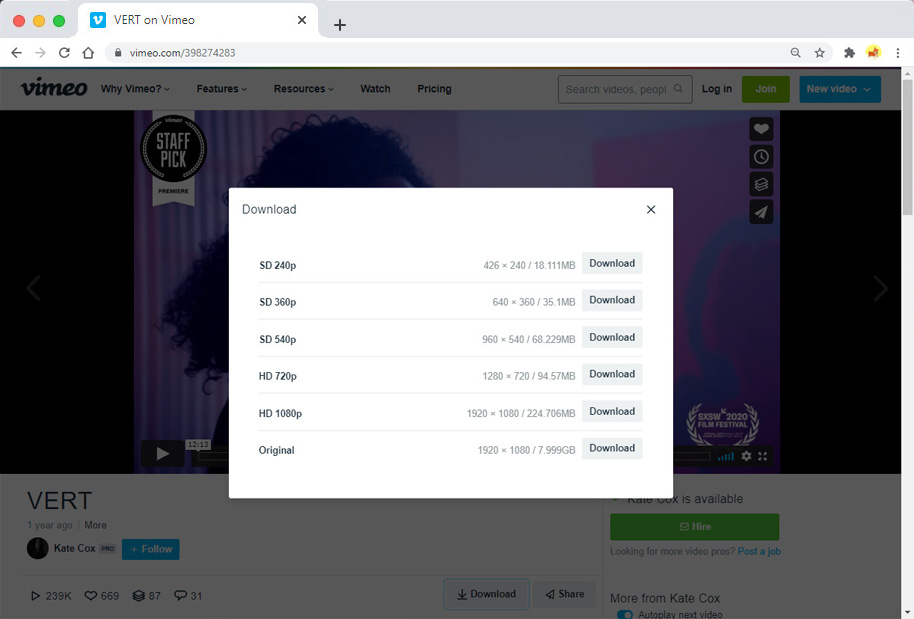
- いずれかを選択し、近くのダウンロードボタンを押します。 その後、Vimeoビデオが自動的にダウンロードされます。
そのボタンがない場合は、次のようなソフトウェアを使用できます AnyVidビデオダウンローダー。 まず、プログラムをダウンロードしてMac、Windows、またはAndroidにインストールします。 ダウンロードするVimeoURLをコピーして、AnyVidに貼り付けます。 これで、Vimeoビデオを一度にダウンロードできます。
結論
上記でお勧めした9つのダウンローダーのいずれかを試してみてください。MacにVimeoビデオを正常にダウンロードできると確信しています。
これらすべてのプログラムの中で、 AnyVidビデオダウンローダー 多くのVimeo愛好家の心をつかみます。 AnyVidはオールインワンのビデオダウンローダーです。 これにより、Vimeo、YouTube、Facebook、およびその他の1,000以上のサイトからビデオをダウンロードできます。 また、ダウンロードした動画を最大4KのHDで保存できます。 さらに、オンラインビデオをMP3に簡単に変換することもできます。
今すぐ試してみてください!
よくある質問
Mac用にVimeoビデオをオンラインでダウンロードする方法は?
1. Vimeo Webサイトに移動し、ダウンロードする必要のあるビデオを見つけて、そのリンクをコピーします。2. ChromeまたはMacのSafari以外の別のブラウザに移動し、にアクセスして、URLをに貼り付けます。 AmoyShareVimeoビデオダウンローダー.3.ダウンロードアイコンを押すと、準備が整います。
VimeoビデオをMacにダウンロードするにはどうすればよいですか?
1。 インストール AnyVidビデオダウンローダー Macで。 Vimeo、Facebook、その他の1,000以上のサイトからビデオを取得するのに安全かつ迅速です。2. Vimeoビデオリンクをコピーして、AnyVid検索バーに貼り付けます。3.ダウンロードアイコンを押して、ビデオをHD720p、1080p、4KなどでMacに保存します。